VMWare下虚拟机NAT共享方式上网的配置说明
操作系统:win10 64位
虚拟机:Vmware workstation 10
Linux 操作系统:Centos Linux 32位
选用的共享上网方式:本机使用无线网络上网方式,虚拟机使用NAT 方式共享上网。
一、宿主机配置
1. 首先确定宿主机 ADSL 能正常上网 ,启动 “VMware DHCP Service” “VMware NAT Service” (由于VMware的服务拖慢了系统,我把服务改成手动的,需要时再启动)
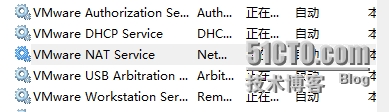
2. 在可联通外网的网络上单击 “右键”,选择 “属性” 选项卡,例如WLAN:
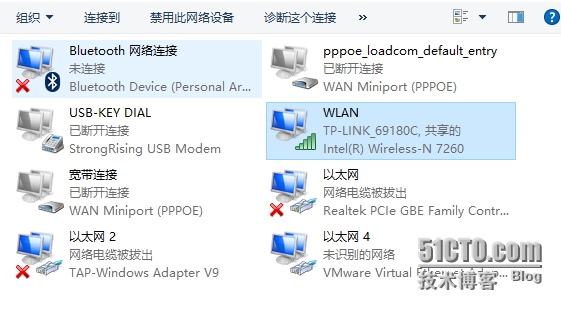
3. 选择 “共享” 选项卡,在家庭网络连接中选择"本地连接" ,勾选“允许其他网络用户通过此计算机的Internet 连接来连接”
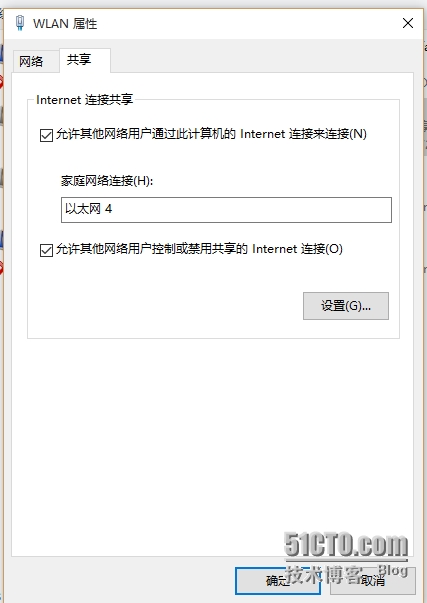
4、VMnet8的ip地址会自动变成192.168.137.1,子网掩码为255.255.255.0
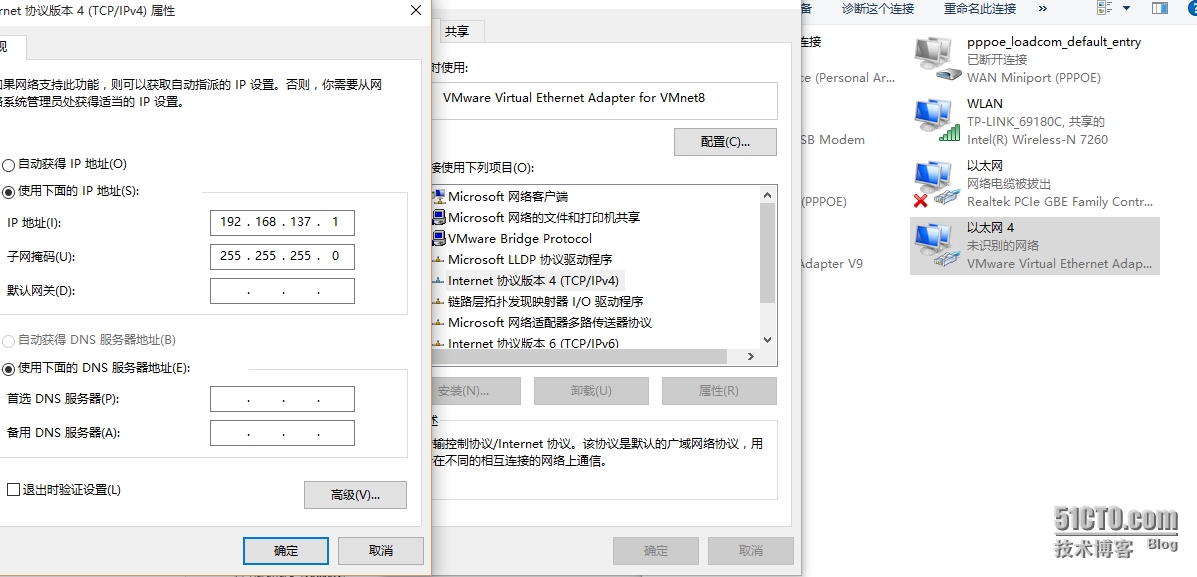
二、Vmware workstation 配置
1. 点击 “虚拟机” 菜单栏—— 选择“设置” —— 在“硬件”选项卡下选择“网络适配器” ——在右边 网络连接” 设置内选择 “NAT” 上网方式,如下:
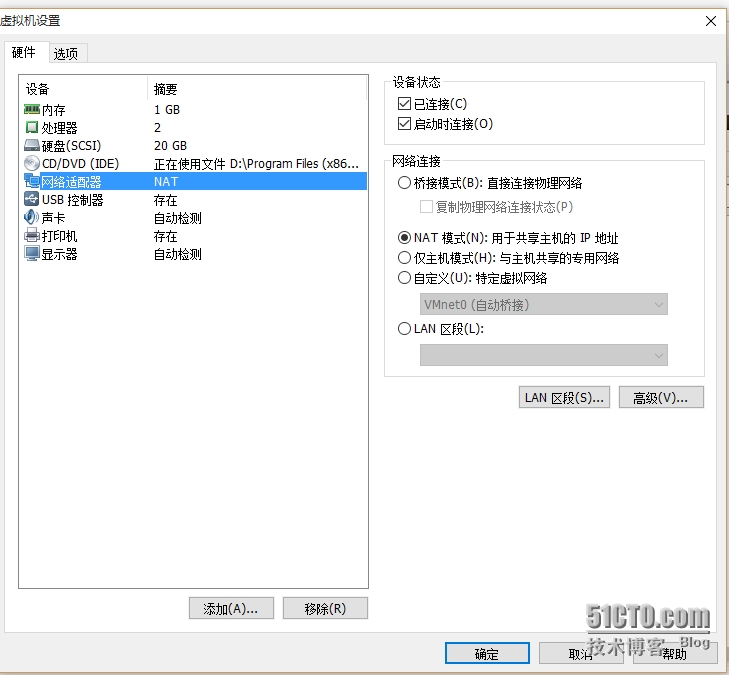
2. 点击“编辑” 菜单栏,选择“虚拟网络编辑器…”
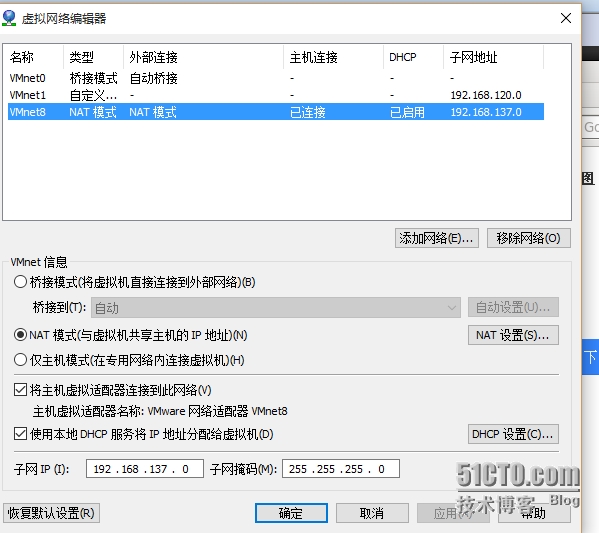
3、设置网关及端口转发规则
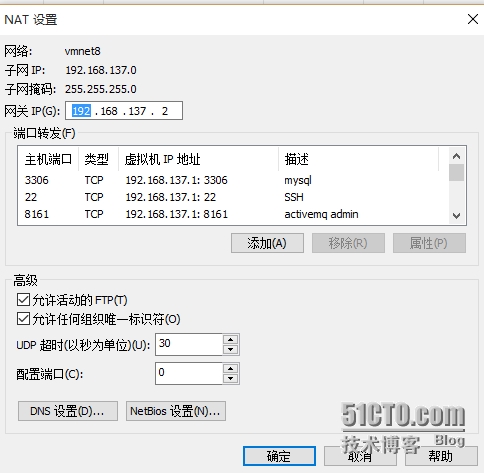
三、Linux的IP设置
1、编辑/etc/sysconfig/network-scripts/ifcfg-eth0,设置IPADDR、GATEWAY、DNS1
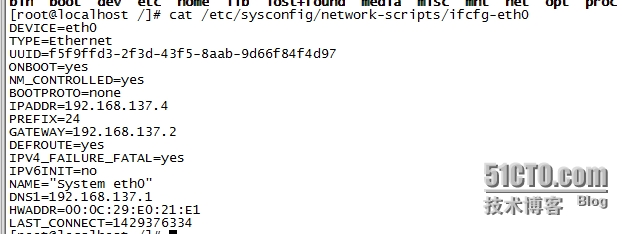
2、重启网络:service network restart、使用浏览器登录www.baidu.com 测试,OK,配置成功
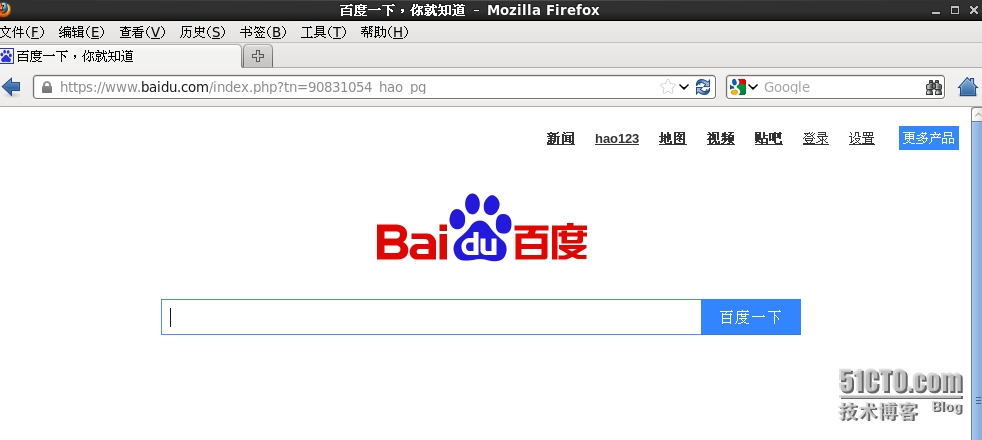
转载于:https://blog.51cto.com/casey/1700214
